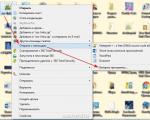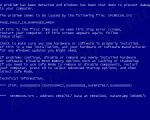Si të bëni një sfond shahu në Photoshop. Si të bëni një sfond transparent në Photoshop
Përshëndetje, të dashur lexues të blogut tim!
Kohët e fundit më duhej hiqni sfondin nga fotoja, nuk jam shumë miqësor me photoshop-in. Dhe unë do t'ju them se nuk e kam as në kompjuterin tim. (Epo, është e drejtë, në përgjithësi, pse më duhet diçka me të cilën nuk di të punoj).
Por sfondi nga fotografia duhej të hiqej disi, fillova të shfletoj në internet, në kërkim të një zgjidhjeje për problemin tim. Në fakt ka shumë opsione, por unë po kërkoja diçka më të lehtë)). Gjeta një mënyrë shumë të thjeshtë dhe të thjeshtë për të hequr sfondin nga fotografia.
Dhe kështu, le të fillojmë. Na duhet photoshop, por meqenëse nuk e kam. Unë përdor photoshop në internet. Është shumë i dobishëm, do t'ju them. Dhe sigurisht fotografia, sfondi i së cilës duam ta bëjmë transparente.
Unë do t'ju tregoj me një shembull, këtu është një foto e tillë, ne do të heqim sfondin e bardhë

Shkojmë në Photoshop në internet. Unë e përdora këtë PIXLR
Zgjidhni: Ngarko imazhin nga kompjuteri.


Tani pikërisht në dritare "SHTRESAT" duhet të hapësh bllokimin

Ne klikojmë mbi të Butoni 2 herë majtas miu, një shenjë kontrolli duhet të shfaqet në kuti.

Tani shkoni te paneli, i cili ndodhet në të majtë, zgjidhni mjetin "Shkop magjik" dhe toleranca është vendosur në 21.



Kjo duket të jetë e gjitha, por nuk jam plotësisht i kënaqur me foton, ka ende mbetje të sfondit, përsëri klikoj në vendin që dua të heq. Pastaj "redakto" ---- "pastro". Dhe kështu me radhë derisa të hiqni gjithçka që ju nevojitet.
2 votaDitë të mbarë, të dashur lexues. Aftësia për të bërë imazhe me prejardhje transparente është tepër e nevojshme për çdo zhvillues fillestar të faqes në internet, projektues dhe madje edhe një person të zakonshëm.
Ky është funksioni më i popullarizuar në Photoshop, dhe për këtë arsye vendosa t'ju tregoj sa më shumë detaje të jetë e mundur jo vetëm për vetë procesin, por edhe se si të ruani një imazh në Photoshop pa sfond.
Rezulton se shumë kanë vështirësi me këtë, por nuk ka fare botime në internet për këtë temë në internet. Vetëm disa tema në forume. Por, unë marr përsipër misionin për të korrigjuar këtë padrejtësi...

Pra, tani do të vesh armaturën e kalorësisë dhe do të largoj të gjitha frikërat, dyshimet, keqkuptimet dhe do t'i kthej vështirësitë e artit Photoshop në një rutinë të thjeshtë. Unë gjithashtu do t'ju tregoj për të gjitha hollësitë e mjeshtërisë. Behu gati. “Të dish” do të jem në një gjuhë shumë të thjeshtë, që të bëhet e qartë për të gjithë, ndaj u kërkoj falje lexuesve që janë turpëruar nga një përpikmëri e tillë dhe ata vetë e dinë gjithçka shumë mirë.
Me durim, ju falenderoj per mirekuptimin. Le të fillojmë.
Çfarë duhet të arrini në mënyrë që fotografia të jetë vërtet transparente
Transparenca në foto zakonisht shfaqet si ky kontrollues. Nëse e shihni në Google, do të thotë që imazhi mund të shkarkohet pa probleme dhe kur ky objekt mbivendoset në një sfond tjetër, ngjyra nuk do të ndryshojë.
Siç mund ta shihni, një kontrollues i tillë nuk shfaqet nëse imazhi në kërkim pasqyrohet përmes miniaturës. Duhet të klikoni në foto dhe do të hapen informacione shtesë.

Shikoni, e kopjova këtë vizatim dhe e ngjita në foton e fushës. Nuk do të hyj saktësisht se si e bëra, tani nuk ka rëndësi. Gjëja më e rëndësishme është që ju mund të shihni të gjitha pjesët e fushës, kubet duket se janë prerë dhe mbivendosur në foto.

Nëse nuk do të kisha gjetur një foto me një damë në kërkim, ilustrimi do të dukej krejtësisht ndryshe. Sfondi do të ishte i bardhë dhe drejtkëndor.

Pse eshte ajo? Ky kontrollues është një tipar i zakonshëm, nëse e shihni, atëherë nuk ka fare ngjyrë në këtë pjesë të ilustrimit dhe kur mbivendoset, do të shihni pjesën e poshtme të figurës. Në mënyrë të ngjashme, transparenca shfaqet dhe . Nëse keni nevojë të hiqni sfondin nga një foto, atëherë duhet të siguroheni që në vend të ngjyrës, mund të shihni këtë model të dashur. Kontrollues.

Si të ruani siç duhet imazhet transparente
Të gjithë jemi mësuar me një format të tillë fotografish si jpeg. Disa njerëz nuk janë as të vetëdijshëm për ekzistencën e të tjerëve. Megjithatë, ai nuk e kupton se çfarë është transparenca. Për të shkarkuar dhe ruajtur fotot "korrekte" në kompjuterin tuaj, do t'ju duhet të kuptoni dhe mbani mend formatin e ri - png.
E shihni, përveç damës, në Google pothuajse gjithmonë mund të shihni këtë kombinim shkronjash së bashku me fotot e nevojshme.


Pastaj zgjidhni llojin e dëshiruar të skedarit, png dhe keni mbaruar. Është në dispozicion në çdo version. Nëse nuk e shihni, shikoni më fort. Asgjë pa të. Më beso.

Pse ishte e nevojshme të dilte me një format tjetër? Puna është se jpeg-u popullor nuk e kupton se çfarë është transparenca. Ai e ndryshon atë në të bardhën e zakonshme.
Si të shpëtoni nga sfondi: një mënyrë e thjeshtë dhe mjaft e shpejtë pa telashe të panevojshme
Në blogun tim, mund të gjeni një artikull në të cilin unë tregoj 4 mjete dhe një video në të cilën mund të gjeni 3 mënyra për të hequr qafe sfondin në figurë (). Mund ta lexoni nëse jeni të interesuar. Tani do të doja t'ju tregoja një truk tjetër, sepse mendoj se pa të artikulli nuk do të ishte i plotë. Asnjëherë nuk e dini, dikush nuk dëshiron të ngjitet në blogun tim. Dhe këtu gjithçka është në një vend.
Pra, le të hapim foton.

Gjeni mjetin Background Eraser. Nëse nuk mund ta gjeni, mbajeni miun për disa sekonda me butonin e majtë të shtypur në tastin e një gome të rregullt. Mjeti i dëshiruar do të hapet. Mund ta shtoni duke klikuar mbi të.

Ju mund të rrisni diametrin e gomës për ta bërë më të lehtë fshirjen.

Tani luani me elementët e panevojshëm në foto. Do të shihni se si kontrolluesi fillon të shfaqet, dhe ngjyra zhduket!

Shpresoj që pasi të keni mbaruar, nuk do të keni pyetje në çfarë formati të ruani vizatimin e përpunuar. PNG sigurisht.
Kjo metodë e fshirjes nuk mund të quhet më e mira dhe tepër e përshtatshme. Prandaj, ju rekomandoj që t'i kushtoni vëmendje artikullit tim të mëparshëm, i cili i kushtohet plotësisht kësaj teme.
Dhe nëse jeni të interesuar të punoni në Photoshop, atëherë ju këshilloj të filloni të fitoni para në të! Ka një kërkesë. Mund të provoni lehtësisht, të përpunoni fotografi dhe të bëni shumë gjëra interesante. Më besoni, kjo është vërtet e nevojshme. Mund të siguroheni duke kontrolluar disa uebfaqe të pavarura.
Mendon se nuk mund ta bësh apo je shumë i vjetër për këtë mut? Nuk ka kohë të mjaftueshme? Më besoni, të gjitha këto janë justifikime qesharake. Unë jam jurist dhe fitoj mjaftueshëm, por… a keni një hobi, një hobi të preferuar? A po e jetoni jetën në maksimum? Vërtet nuk jeni mërzitur?
Çfarëdo që dini dhe çfarëdo që ju intereson. Interneti hap shumë mundësi të reja. Lëreni të ndryshojë në jetën tuaj. Nëse paratë nuk ju interesojnë, kjo është edhe më mirë. Kjo i jep projektit tuaj më shumë shanse për t'u bërë i shtrenjtë, i lezetshëm dhe i suksesshëm. Të gjithë njerëzit e famshëm nuk punojnë për përfitime, ata punojnë sepse e duan atë që bëjnë. Pak prej tyre e quajnë "punë".
Ka ikur kohët kur njerëzit e kalonin pjesën më të madhe të kohës në kompjuter ose televizor. Tani të gjithë po zhvillohen, po përmirësojnë disa nga aftësitë e tyre dhe po ndajnë me njerëzit atë që dinë. Në fakt, kështu ka qenë gjithmonë, vetëm se shkalla është rritur.

Nga rruga, jo shumë kohë më parë lexova sekretet e jetëgjatësisë së malësorëve Kaukazianë. Një nga parimet është që brezi i ri të shkojë vazhdimisht tek ata për t'u konsultuar për ndonjë çështje të rëndësishme. Të moshuarit ndihen të nevojshëm dhe për këtë arsye nuk përjetojnë asnjë emocion negativ për pleqërinë. Në Kaukaz, mos kini frikë të plakeni.
Nga rruga, një qëndrim pozitiv është një tjetër nga sekretet e tyre. Pleqtë argumentojnë se askush nuk dëshiron të komunikojë me njerëz të zemëruar, të irrituar dhe të mërzitshëm që nuk kanë hobi interesante, dhe për këtë arsye, një mënyrë jetese e tillë është jashtëzakonisht e padobishme, veçanërisht në pleqëri.
Bëj diçka të re. Nëse ju pëlqen Photoshop, kushtojini vëmendje kursit të Zinaida Lukyanova - " Photoshop nga e para dhe zotëroni atë në përsosmëri. Shumë shpejt do të keni një hobi fitimprurës. Jo aq i apasionuar pas dizajnit? Kushtojini vëmendje kësaj dhe krijoni projektet tuaja.

Nëse ju pëlqeu ky artikull, dhe të paktën ju interesova pak, regjistrohuni në listën e postimeve. Ndoshta jo tani, por jepini vetes një shans për të bërë diçka të re. Unë do t'ju dërgoj publikimet e mia se si mund të fitoni para në internet.
Ndoshta njëri prej tyre do t'ju frymëzojë për diçka të re dhe ende të panjohur. Do ta kuptoni që është interesante dhe do të dëshironi ta provoni vetë, dhe më pas ... kush e di se çfarë do të ndodhë më pas?
A do të kthehet hobi në diçka më shumë apo thjesht do t'ua tregoni rezultatin e punës suaj miqve tuaj për të marrë lavdërimet dhe admirimin e tyre? Ndryshe nga shumë, ju do të ngriheni nga divani dhe do të bëni diçka që do t'ju çojë përtej të zakonshmes. Do të përpiqeni të ndryshoni jetën tuaj. Kjo është shumë e lavdërueshme.
Ju uroj sinqerisht suksese në përpjekjet tuaja dhe shpresoj që ky takim i yni të mos jetë i fundit.
Përpara se të bëni një sfond transparent në Photoshop, duhet të mësoni gjithçka për mundësitë e këtij programi. Dhe pastaj befas, në vend të sfondit, rrobat tuaja në foto do të bëhen transparente.
Bazat e sfondit të Photoshop-it
Photoshop konsiderohet me të drejtë mjeti më i fuqishëm për të punuar me imazhe raster. Ndonjëherë duket se tashmë dini gjithçka për mundësitë e këtij redaktuesi grafik. Por përsëri dhe përsëri ju pengoheni me diçka të re:
Fusha më e kërkuar e aplikimit të Photoshop në mesin e përdoruesve të zakonshëm është ndryshimi dhe redaktimi i sfondit të një imazhi. Sikur ta parashikonte këtë, programi tashmë në fazat e para të krijimit të një skedari të ri grafik pyet se si të krijojë shtresën e tij të sfondit:

Krijimi i një skedari të ri grafik në redaktuesin grafik kryhet përmes menusë "File" - "New". Në kutinë e dialogut që shfaqet, mund të vendosni dimensionet dhe parametrat bazë të imazhit të ardhshëm. Vendosja e vlerës së fushës "Përmbajtja e sfondit" në "Transparent" është mënyra kryesore për të hequr sfondin në fazën e krijimit të një fotografie.
Aftësia për të redaktuar imazhet në Photoshop është ndërtuar mbi përdorimin e shtresave. Secila prej tyre është një objekt i pavarur i veçantë. Ndryshimi i ndonjërës prej shtresave nuk do të ndikojë në asnjë mënyrë përmbajtjen e të tjerave. Struktura me shtresa e imazhit shfaqet në panelin e shtresave:

Por e gjithë kjo është teori, e cila mund të mësohet shpejt në praktikë. Prandaj, le të zbresim te krijimtaria, fuqia e të shprehurit e së cilës do të përmirësohet nga Photoshop.
Përdorimi i një shtrese rregullimi
Le të shohim një shembull se si mund të ndryshoni sfondin në Photoshop duke përdorur një shtresë rregullimi. Në fillim kemi këtë imazh:

Avantazhi i përdorimit të një shtrese rregullimi është se kursen kohë duke pasur një efekt të personalizueshëm në të gjithë gamën e ngjyrave të figurës. Mund ta krijoni duke klikuar në rrethin bardh e zi në fund të panelit të shtresave. Në menunë që shfaqet, zgjidhni artikullin " Kthesa":

Duke lëvizur një pikë në kurbë dhe duke rregulluar kanalin e ngjyrave, mund të arrini opsione të ndryshme për ndryshimin e të gjithë fotos. Me një qasje të aftë, redaktimi i mëtejshëm mund të mos jetë i nevojshëm. Kjo është ndoshta mënyra më e shpejtë për të ndryshuar sfondin e një fotoje:

Me ndihmën e një shtrese rregullimi, mund të ndryshoni lehtësisht orën e ditës në të gjithë qytetin.

Heqja e qiellit
Jemi të lodhur nga qielli i mërzitshëm mbi qytet. Prandaj, ne do ta heqim atë duke përdorur mjetin Background Eraser. Është në shiritin anësor në të majtë:

Natyrisht, shembullit të mësipërm i mungon paksa saktësia. Prandaj, për të mos hequr detajet e nevojshme në vizatim, duhet të përdorni një stilolaps të hollë.
Të gjitha ndryshimet prekën vetëm shtresën kryesore. Para se të ndryshoni sfondin, përmes menysë " Shtresa" - " E Re"Krijoni një të re:

Tani, për të bërë një qiell të ri mbi qytetin tonë, mund të përdorni imagjinatën tuaj dhe mjete të ndryshme Photoshop. Për shembull, një lloj gradienti. Ja cili mund të jetë rezultati përfundimtar:

Por konturet e qytetit janë shumë të vështira për t'u prerë drejt. Prandaj, për të demonstruar mjetin tjetër, ne do të përdorim një fotografi të shkretëtirës. Detyra është ende e njëjtë: ne ndryshojmë qiellin:

Për të zgjedhur qiellin me re mbi shkretëtirë, ne do të përdorim mjetin " shkop magjik". Është i përshtatshëm për përdorim në rastet kur modeli përbëhet nga disa nuanca ngjyrash të theksuara.
Përpara se të zëvendësoni sfondin e qiellit me një tjetër, aktivizoni shkopin magjik në shiritin e veglave dhe klikoni në qiell me të. Në këtë rast, është më mirë të vendosni ndjeshmërinë e instrumentit në vlerën maksimale. Përndryshe, sfondi do të zgjidhet gabimisht:

Pas kësaj, kliko me të djathtën në zonën e zgjedhur dhe në menunë e kontekstit që shfaqet, zgjidhni " Shtresë përmes prerjes»:
Duket se asgjë nuk ka ndodhur. Por nëse shikoni panelin e shtresave, atëherë do të shohim një element të ri. Për të fshirë një sfond të prerë, duhet të zgjidhni shtresën që e përmban atë dhe të zgjidhni komandën "Fshi shtresën" në menynë e kontekstit. Ja si duket tani shkretëtira jonë:

Tani mund të shtoni një shtresë të re dhe të mbushni qiellin mbi Sahara me ngjyra të ndezura:

turbullim i sfondit
Por prapë dua të stërvitem jo vetëm për macet, por edhe për njerëzit. Le të shohim se si të turbullojmë sfondin në Photoshop. Për redaktim, bëni një fotografi me një fotografi të një personi. Sipas ligjeve të pashkruara të internetit, për një demonstrim të tillë, më së shpeshti përdoret një foto e një vajze të bukur:

Tani do të përpiqemi ta bëjmë sfondin e fotos të turbullt në mënyrë që e gjithë vëmendja të përqendrohet tek bukuria femërore. Ky efekt mund të arrihet nëse përdorni "kamera reflekse" të shtrenjta për fotografi. Por këtë do ta arrijmë me ndihmën e një redaktori grafik.
Problemi kryesor është të theksohen saktë konturet e trupit. Le të përpiqemi të përdorim laso magnetike për këtë.
Nëse vizatoni mjetin Magnetic Lasso përgjatë skicës në imazh, atëherë goditja e argjendtë duket se tërhiqet nga një magnet në kufijtë e objektit të zgjedhur.
Pas aktivizimit të mjetit, lëvizni me kujdes kursorin përgjatë kontureve të figurës së vajzës. Dhe pastaj në menunë e kontekstit, zgjidhni artikullin " Përmbys përzgjedhjen»:

Para se ta bëjmë sfondin të paqartë, ne aplikojmë filtrin e integruar të redaktuesit grafik. Për ta bërë këtë, në menunë "Filter", zgjidhni artikullin " Lubrifikimi" - " turbullira Gaussian»:

Doli, natyrisht, jo pa të meta. Por të gjitha ato mund të hiqen duke përdorur mjetin Blur. Dhe ja çfarë ndodhi:

Tani ne kemi një qasje të ndryshme dhe përdorim një maskë për të nxjerrë në pah figurën e vajzës. Së pari, le të krijojmë një dublikatë të shtresës sonë. Për ta bërë këtë, shënoni atë në panelin Layers dhe zgjidhni artikullin në menunë e kontekstit. Shtresa e dyfishtë»:

Pastaj aplikoni filtrin në kopjen e shfaqur të shtresës. turbullira Gaussian". Dhe shtoni një maskë në kopjen e shtresës duke klikuar në ikonën në formën e një drejtkëndëshi me një rreth të bardhë brenda saj. Ja si duhet të duket fotoja e vajzës në këtë fazë:

Tani bëjmë sa vijon:
- Në shiritin e veglave, aktivizoni mjetin brush;
- Në parametrat vendosim diametrin e furçës dhe fortësinë e goditjes:

- Vendosni ngjyrën e planit të parë në të zezë në zgjedhës:

- Më pas vizatoni ngadalë një furçë përgjatë kontureve të figurës së vajzës dhe brenda. Mund të shihni menjëherë se furça rikthen turbullimin që kemi aplikuar në shtresën e kopjimit;
Photoshop është një program shumëfunksional dhe shumë kompleks. Është projektuar për profesionistë. Prandaj, është e vështirë për ta kuptuar atë. Është pothuajse e pamundur ta bësh këtë pa ndihmë nga jashtë. Kjo është arsyeja pse ata dolën me mësime speciale për Photoshop. Por ata nuk do të kenë gjënë më të rëndësishme - bazat e punës me mjete. Për çdo mësim përdor mjetet dhe cilësimet e veta. Detyra jonë është të zotërojmë bazat. Për shembull, një veprim kaq i thjeshtë si thjesht bërja e transparencës në Photoshop mund të jetë një detyrë dërrmuese për një fillestar. Pra, le të hedhim një vështrim në këtë pikë.
Pse është e nevojshme kjo?
Transparenca e imazhit në Photoshop mund të kërkohet për një sërë detyrash. Për shembull, ju duhet të mbivendosni një imazh në një tjetër me një ndryshim në sfond. Këtu nuk ka transparencë. Ose ju duhet të bëni një filigran. Gjithashtu duhet të jetë i tejdukshëm. Dhe në përgjithësi, transparenca është pothuajse komponenti më i rëndësishëm i çdo pune në Photoshop. Ka shumë përdorime për transparencën. Kjo është arsyeja pse ia vlen të mësoni se si ta përdorni këtë mjet interesant për kreativitet.
Ka disa mënyra për të aplikuar transparencën në Photoshop. Disa prej tyre janë jashtëzakonisht të thjeshta, dhe disa do të duhet të punojnë shumë. Por rezultati do të tejkalojë të gjitha pritjet. Në fund të fundit, të gjithë duan të ndihen si perëndia e Photoshop-it. Dhe pa studiuar "materialin" kjo është e pamundur. Pra, mësoni bazat, zotërinj. Dhe si mësim i parë, le të mësojmë se si të punojmë me transparencë.
Duke e bërë të gjithë imazhin transparent
Gjithçka është shumë e thjeshtë këtu. Është shumë më e lehtë të aplikosh transparencë në një imazh të tërë sesa në një pjesë të vetme të tij. Pra, shkoni te "File", "Open" dhe hapni foton që na nevojitet. Tani në listën e shtresave shikoni shtresën e quajtur "Sfondi". Përballë saj do të jetë një ikonë bllokimi. Kjo do të thotë që shtresa është e bllokuar. Për të ndryshuar ndonjë parametër të shtresës, duhet ta zhbllokoni duke klikuar në ikonën e kyçjes. Pas kësaj, mund të kryeni manipulime të ndryshme me shtresën.

Tani në të njëjtën dritare të shtresave pak sipër ka një numër rrëshqitësish që rregullojnë transparencën e imazhit. Duke i përdorur ato, ne vendosim transparencën në Photoshop që na nevojitet. Transparenca e shtresave në Photoshop është një çështje e thjeshtë. Dhe marrim një imazh të tejdukshëm pa sfond. Në vend të sfondit, do të shfaqen kuadratet bardh e zi. Kjo do të thotë që imazhi është bërë transparent. Por kjo nuk është e gjitha. Tani gjëja kryesore është të ruani saktë imazhin. Është një histori e tërë.
Ruajtja e imazhit të redaktuar
Fakti është se ai që përdoret si parazgjedhje për fotografi nuk di të punojë me imazhe transparente. Prandaj, ju duhet të ruani imazhin që rezulton në Pa këtë, nuk ka asnjë mënyrë. Shkojmë te "File", "Ruaj si ..." dhe në rreshtin për zgjedhjen e formatit të skedarit dalës, zgjidhni PNG. Klikoni "Ruaj". Kjo eshte e gjitha. Por kjo është vetëm maja e ajsbergut, pasi ne kemi mbuluar mënyrën më të lehtë për të bërë transparencë në Photoshop. Në shembullin e të gjithë imazhit. Po sikur të na duhet të bëjmë një filigran me ndonjë mbishkrim? Më shumë për këtë më poshtë.

Nëse planifikoni të punoni më tej me imazhin që rezulton në Photoshop, atëherë është më mirë ta ruani imazhin në formatin PSD, i cili është standard për këtë redaktues. Me këtë metodë, ruhen edhe shtresa individuale, të cilat do të lehtësojnë shumë punën e mëvonshme me imazhin në të ardhmen. Por ky format kategorikisht nuk është i përshtatshëm vetëm për publikim në internet.
Krijimi në imazh
Këtu, në parim, nuk ka asgjë të komplikuar. Hapi i parë është hapja e një imazhi të ri. Pastaj shtoni një shtresë të re në menynë e shtresave dhe shkoni te mjeti i tekstit. Fusim tekstin e dëshiruar dhe e transformojmë ashtu siç na nevojitet duke përdorur komandat. Pastaj fillojmë të krijojmë transparencë në Photoshop. Sigurohuni që keni zgjedhur shtresën e tekstit dhe më pas rregulloni transparencën e saj me rrëshqitësit që tashmë i njohim. Pastaj përsëri shkojmë në menunë e shtresave dhe ekzekutojmë komandën "Merge layers". Ju duhet ta ruani përsëri rezultatin në formatin PNG.

Në këtë mënyrë ju mund të shtoni më shumë sesa thjesht tekst si filigran. Ju mund të përdorni çdo imazh si logo. Natyrisht, në këtë rast, nuk keni nevojë të përdorni mjetin "Text". Do të jetë e mjaftueshme të tërhiqni imazhin e dëshiruar në një shtresë të sapokrijuar dhe ta zvogëloni atë në madhësinë e dëshiruar. Dhe pastaj bëni gjithçka sipas udhëzimeve.
Bërja e sfondit të një imazhi transparent
Kjo detyrë nuk është më aq e lehtë sa ato të mëparshme. Këtu do të duhet të përdorni kombinime të shumë mjeteve. Për të aplikuar transparencë në Photoshop në një zonë të caktuar të imazhit, së pari duhet të krijoni një shtresë të re dublikate. Pastaj ju duhet të aplikoni transparencë në imazhin e sfondit pa ndikuar në shtresën e re. Pas kësaj, shkoni në shiritin e veglave dhe kërkoni mjetin "Eraser". Ndizni shtresën e kopjuar dhe fshini të gjithë sfondin me një gomë, përveç objektit që duam ta lëmë të paprekur. Ju duhet të punoni me gomën me shumë kujdes, sepse mund të dëmtoni imazhin që nuk keni nevojë ta prekni fare.

Pasi të jenë kryer manipulimet e mësipërme, ne kryejmë reduktimin e shtresave dhe shikojmë rezultatin. Nëse na përshtatet, atëherë ruajeni imazhin në formatin PNG. Nëse jo, atëherë anulojmë veprimin e fundit dhe vazhdojmë të punojmë me shtresa derisa rezultati të na përshtatet. Kjo punë është shumë e mundimshme dhe kërkon përqendrim. Për një lëvizje të gabuar me një gomë - dhe ju duhet të ribërni gjithçka. Keni nevojë për të? Ne nuk mendojmë.
konkluzioni
Falë këtij tutoriali të vogël, ju keni mësuar se si të përdorni transparencën në Photoshop. Tani puna juaj me këtë program do të jetë më produktive. Po, transparenca është thelbësore. Pavarësisht se çfarë lloj procesi redaktimi po bëni. Gjëja kryesore është të mos e teproni, sepse transparenca e tepruar nuk është e nevojshme. Imazhi duhet të jetë të paktën pak i dukshëm. Në të njëjtën mënyrë, ju mund të ruani objekte me një sfond transparent në formatin PSD për përdorim të mëvonshëm në projekte të tjera. Me ndihmën e transparencës së sfondit ose imazhit, mund të zgjeroni mirë horizontet tuaja krijuese. Pra, shkoni përpara, perënditë e ardhshme të Photoshop-it. Praktikoni dhe do të jeni të lumtur.
Artikulli ofron një mënyrë për të hequr qafe sfondin duke zgjedhur dhe zhvendosur imazhin në skedarin transparent të krijuar. Zgjedhja bëhet me dorë me stilolaps. Mësimi është i destinuar për një audiencë fillestare dhe për këtë arsye të katër hapat shoqërohen me pamje të detajuara të ekranit me shënime shpjeguese të kuqe.
Hapi 1. Zmadhoni një objekt. Për ta bërë këtë, klikoni në butonin e mjetit Zoom (Z) dhe lëvizni kursorin mbi imazh. Kursori kthehet në një shenjë plus dhe me çdo klikim imazhi zmadhohet. Pasi të punojmë me imazhin, ndryshoni vlerën e mjetit në krye të vizores së cilësimeve në Zmadhimin dhe zvogëloni atë përsëri me kursorin që kthehet në minus. Butoni Zoom Tool (Z) përfaqëson një xham zmadhues. Në këtë shembull, ne e zmadhuam imazhin me dy klikime, kjo do të jetë e mjaftueshme për të rrethuar me saktësi objektin.

Hapi 2 Zgjidhni një objekt. Për ta bërë këtë, klikoni në Pen Tool (P). Kushtojini vëmendje cilësimeve të vizores në krye.

Kur rri pezull mbi imazhin, kursori duhet të kthehet në një stilolaps. Merrni pikë për pikë për të përshkruar objektin që dëshironi të çlironi nga sfondi me stilolaps. Në momentin që qarku mbyllet, do të shihni se objekti është i rrethuar nga një vijë e fortë. Tani rri pezull mbi këtë vijë të fortë dhe kliko me të djathtën. Në dritaren që shfaqet, zgjidhni rreshtin Make Selection, domethënë përzgjedhje.

Vendosni rrezen në kutinë e dialogut tjetër.

Skica e figurës dridhet - do të thotë që ne kemi zgjedhur objektin.

Tani le të përdorim xhamin zmadhues për të zvogëluar objektin siç përshkruhet në hapin 1.

Hapi 3 Krijoni një sfond transparent. Së pari bëni një dublikatë të imazhit. Për ta bërë këtë, zgjidhni Image - Duplicate - Ok nga menyja.

Tani duhet të zgjedhim plotësisht të gjithë kopjen tonë duke përdorur mjetin e përzgjedhjes drejtkëndore.

Tani klikoni dy herë në ikonën e kyçjes në të djathtë dhe OK. Me këtë veprim, ne kemi zhbllokuar shtresën. Shtypni butonin Delete në tastierë. Imazhi ka marrë një ngjyrim shahu, që do të thotë transparencë. Ky është sfondi ynë transparent, mbi të cilin duhet të tërhiqni imazhin e mëparshëm të zgjedhur.

Hapi 4 Zhvendosni imazhin në një sfond transparent. Për ta bërë këtë, klikoni kursorin në imazhin e dëshiruar të zgjedhur më parë dhe më pas klikoni butonin Move Tool (V). Ne mbajmë të shtypur miun e majtë dhe, duke e tërhequr objektin në një sfond transparent, e lëshojmë atë. Qëllimi i ndryshimit të sfondit në transparent është arritur.

Kjo është një nga disa mënyra të mundshme për të çliruar një imazh nga sfondi.

Ruani foton tuaj në formatin png. Duhet të theksohet se ka mënyra të tjera për të ndryshuar sfondin në transparent. Por më shumë për këtë në mësime të tjera.

Një artikull i vogël informues rreth zgjedhjes së një printeri shtëpiak për printimin e fotove. Theksi është në zgjedhjen midis inkjet dhe sublimimit...